Ingin menyisipkan model 3D cantik yang baru saja Anda buat atau unduh di presentasi PowerPoint atau dokumen Word baru Anda? Berikut adalah cara menyisipkan gambar 3D di program Word, Excel, dan PowerPoint yang berjalan di sistem operasi Windows.
Program Microsoft Office Word, Excel, dan PowerPoint sekarang mendukung model 3D. Anda sekarang dapat menyisipkan model atau gambar 3D seperti gambar lain yang Anda masukkan ke dalam program ini.
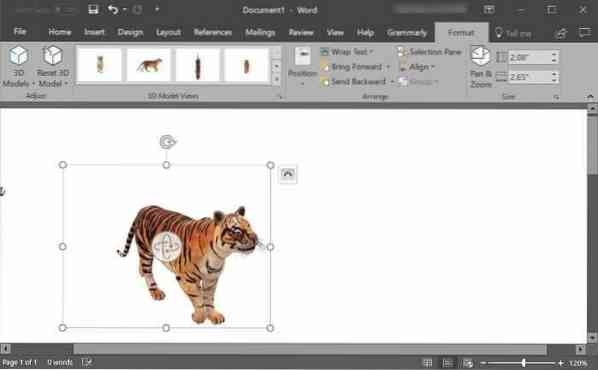
Perhatikan bahwa model 3D hanya didukung di Office 2016 dan Office 365. Jika Anda menggunakan Office 2013, Office 2010 atau Office 2017, harap tingkatkan ke versi terbaru Microsoft Office untuk mendapatkan fitur.
Sisipkan gambar 3D di Word atau PowerPoint
Langkah 1: Buka program Word atau PowerPoint dan buka dokumen/presentasi tempat Anda ingin menyisipkan model 3D.
Langkah 2: Beralih ke Memasukkan tab di area pita. Klik Model 3D tombol untuk melihat Dari sebuah file dan Dari sumber online pilihan.
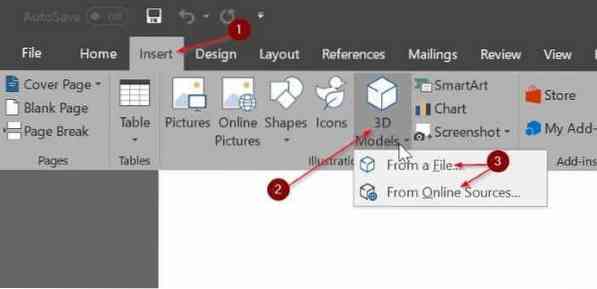
Langkah 3: Jika Anda memiliki gambar 3D di PC Anda, klik Dari sebuah file pilihan, telusuri ke gambar 3D, pilih, lalu klik Memasukkan tombol untuk memasukkan model 3D ke dalam dokumen.
Jika Anda tidak memiliki model 3D di PC Anda, klik Dari sumber online untuk membuka dialog model 3D Online. Di sini, gunakan kotak pencarian untuk mencari model 3D yang Anda cari. Misalnya, jika Anda ingin menyisipkan gambar harimau, ketikkan harimau di kotak pencarian lalu tekan tombol enter.
Perhatikan bahwa Anda mungkin perlu masuk menggunakan akun Microsoft.
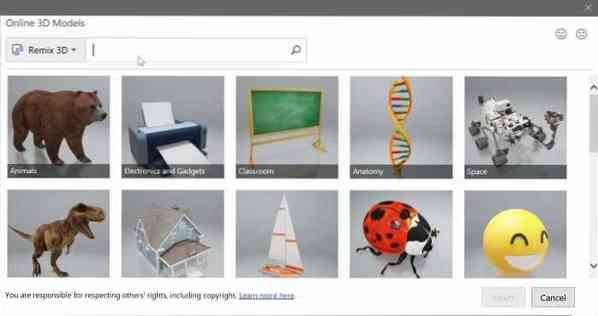
Klik pada gambar 3D yang ingin Anda sisipkan untuk memilihnya, lalu klik Memasukkan tombol untuk mengunduh dan memasukkannya ke dalam dokumen.
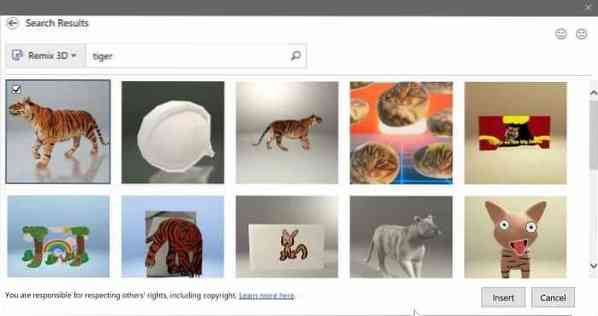
Langkah 4: Setelah model 3D ada di dokumen, Anda dapat memutar atau memiringkannya dengan menahan dan menyeret model 3D. Anda juga dapat menggunakan salah satu model prasetel dengan mengklik Format tab di pita dan kemudian memilih salah satu preset.
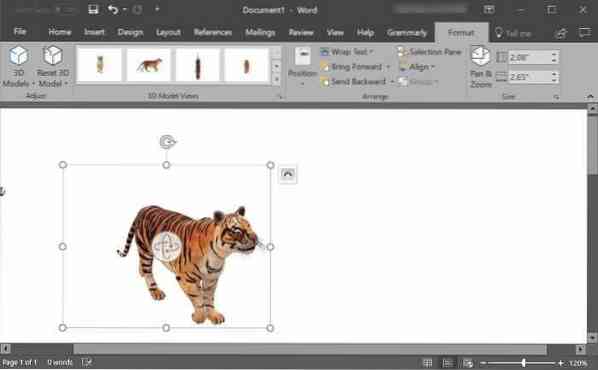
Gunakan alat Pan & Zoom yang tersedia di bawah tab Format untuk memperbesar atau memperkecil model 3D.
Langkah 5: Sekarang Anda dapat menyimpan dokumen Word atau PowerPoint.
 Phenquestions
Phenquestions



